Что нужно знать
- На вебсайте: Настройки и конфиденциальность > Настройки > Конфиденциальность > Публичные сообщения .
- В приложении: Настройки и конфиденциальность > Настройки > Настройки профиля > Публичные сообщения .
- Выбирать Общественный под Кто может следовать за мной .
В этой статье объясняется, как добавить кнопку подписки Facebook в свой профиль, чтобы позволить тем, кто не является друзьями, следить за вашими общедоступными публикациями. Мы также объясним, что это значит, когда кто-то является вашим другом, а не когда он ваш подписчик, и когда вы можете предпочесть одно другому.
Зачем добавлять кнопку «Подписаться» в свой профиль Facebook?
Подобно тому, как вы можете видеть, что другой человек или страница публикует в своей ленте новостей, когда подписываетесь на него или добавляете его в друзья, пользователь, нажимающий кнопку «Подписаться» в вашем профиле, увидит все общедоступные обновления от вас в своей собственной ленте.
Причина этого становится вполне понятной, если учесть, насколько распространено подписаться на страницы Facebook или пользователей на Marketplace. Вместо того, чтобы бизнесу приходилось заводить дружбу с каждым заинтересованным пользователем, простая кнопка «Подписаться» позволяет людям быть в курсе того, что публикуется на странице.
Если вы хотите такого же уровня взаимодействия и отношений в своем личном профиле Facebook, вы можете сделать кнопку «Подписаться» доступной для ваших посетителей. Теперь, пока тымогсоздайте бизнес-страницу в Facebook, в этом нет необходимости, поскольку профили также принимают подписчиков.
Еще одна причина, по которой вы можете захотеть принять подписчиков, заключается в том, что вы по-прежнему хотите, чтобы люди имели доступ к вашим публикациям, несмотря на достижение лимита Facebook в 5000 друзей.
Вот как кнопка «Подписаться» выглядит для потенциальных подписчиков:

Друзья в Facebook против подписчиков
Вы можете добавить кого-то в друзья на Facebook, не подписываясь на него, и подписаться на кого-то, даже не спрашивая его о дружбе! Это звучит запутанно и может не совсем понятно, почему существуют два варианта, но они позволяют обеспечить определенный контроль над тем, как люди взаимодействуют друг с другом.
Когда вы с кем-то дружите, вы оба автоматически подписываетесь друг на друга. По умолчанию они видят ваши публикации, видеоролики, истории и звуковые фрагменты в вашей ленте новостей. Чтобы пользователи, не являющиеся друзьями, могли быть в курсе ваших общедоступных публикаций без необходимости вручную заходить в ваш профиль, вы можете открыть свой профиль для подписчиков.
Когда кто-то отправляет вам запрос на добавление в друзья на Facebook, у вас есть возможность отклонить этот запрос. Это хорошая мера конфиденциальности, чтобы люди, которых вы не знаете, не могли следить за тем, что вы публикуете в своей ленте новостей. Если вы станете друзьями, в вашем списке друзей появится ссылка на их профиль.
Когда кто-то подписывается на ваш профиль, это происходит мгновенно, без необходимости одобрения с вашей стороны. Они будут видеть ваши обновления, а ваш профиль появится в Следующий область своего учета.
Однако вы не указаны в списке «друзей» в обычном смысле этого слова, поэтому вы не видите их сообщения в своей ленте. Вам нужно будет заблокировать пользователя или добавьте их в свой ограниченный список чтобы удалить их как подписчиков.
Как создать кнопку «Подписаться» в своей учетной записи Facebook
Откройте настройки своей учетной записи, чтобы добавить кнопку «Подписаться» в свой профиль. Вот как это сделать с компьютера или мобильного приложения:
Сделайте кнопку «Подписаться» на своем компьютере
Хотите ускорить выполнение этих шагов? Перейдите непосредственно к настройкам общедоступных публикаций. , а затем перейдите к шагу 4.
как скрыть заказы в приложении Amazon 2020
-
Используйте меню в правом верхнем углу Facebook, чтобы выбрать Настройки и конфиденциальность > Настройки .
-
Выбирать Конфиденциальность из левой колонки.
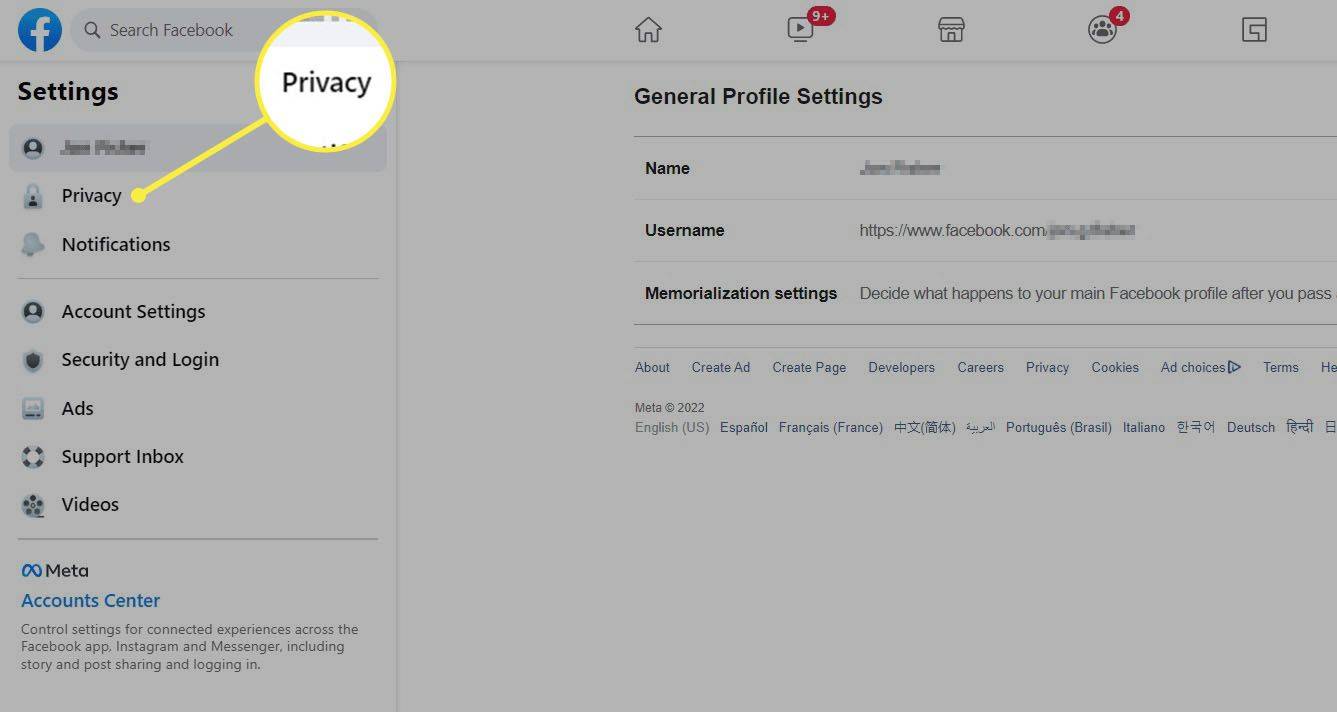
-
Выбирать Публичные сообщения .
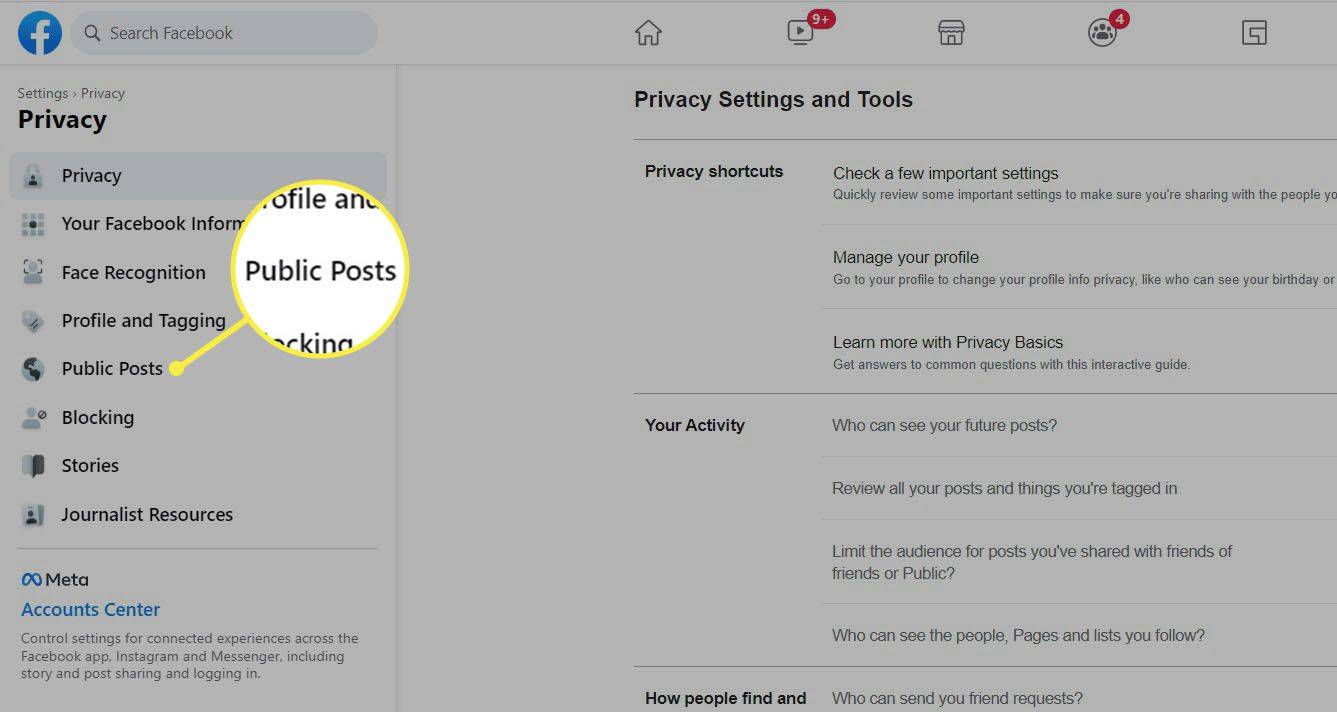
-
Рядом с Кто может следовать за мной , справа выберите Общественный .
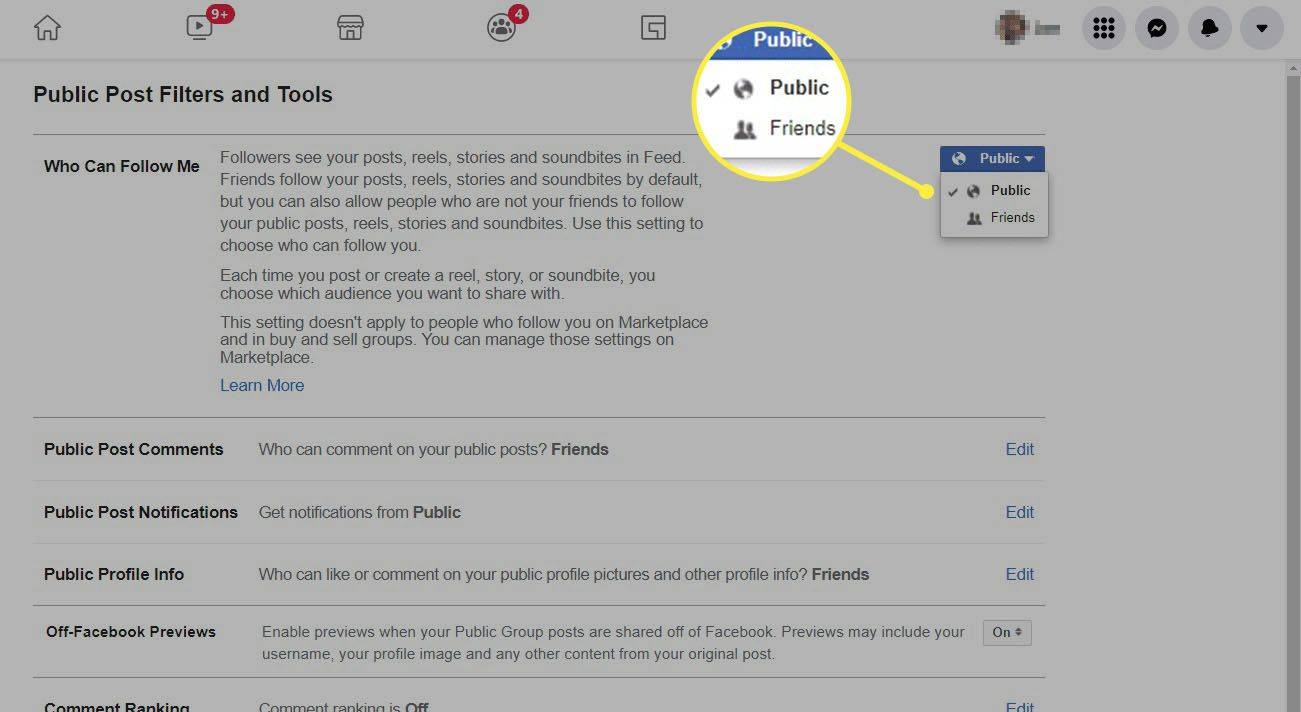
Сделайте кнопку «Подписаться» из приложения
Делать это из мобильного приложения аналогично тому, как это делается на веб-сайте, но не совсем то же самое.
-
Нажмите кнопку меню в правом верхнем углу, а затем прокрутите вниз, чтобы развернуть Настройки и конфиденциальность .
-
Выбирать Настройки .
-
Кран Настройки профиля , с последующим Публичные сообщения .
-
В первом разделе под заголовком Кто может следовать за мной , выбирать Общественный .
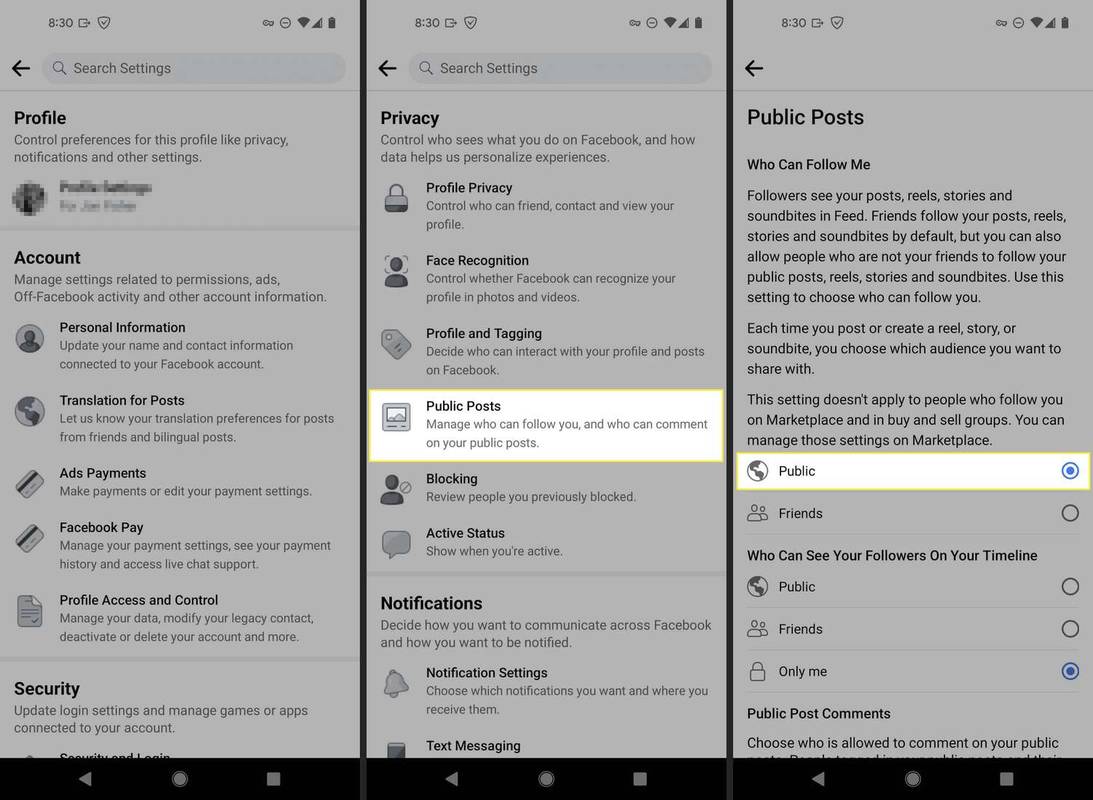
- Как мне подписаться на кого-то на Facebook?
Вы можете подписаться на кого-то (вместо того, чтобы дружить с ним), только если он добавил опцию подписки в свой профиль. Если да, вы увидите это на странице их профиля рядом с кнопкой запроса друга.
- Как мне увидеть, кто подписан на меня в Facebook?
Твой список подписчиков Facebook появится в вашем Друзья окно. Вы увидите Последователи вкладка в крайнем правом углу.

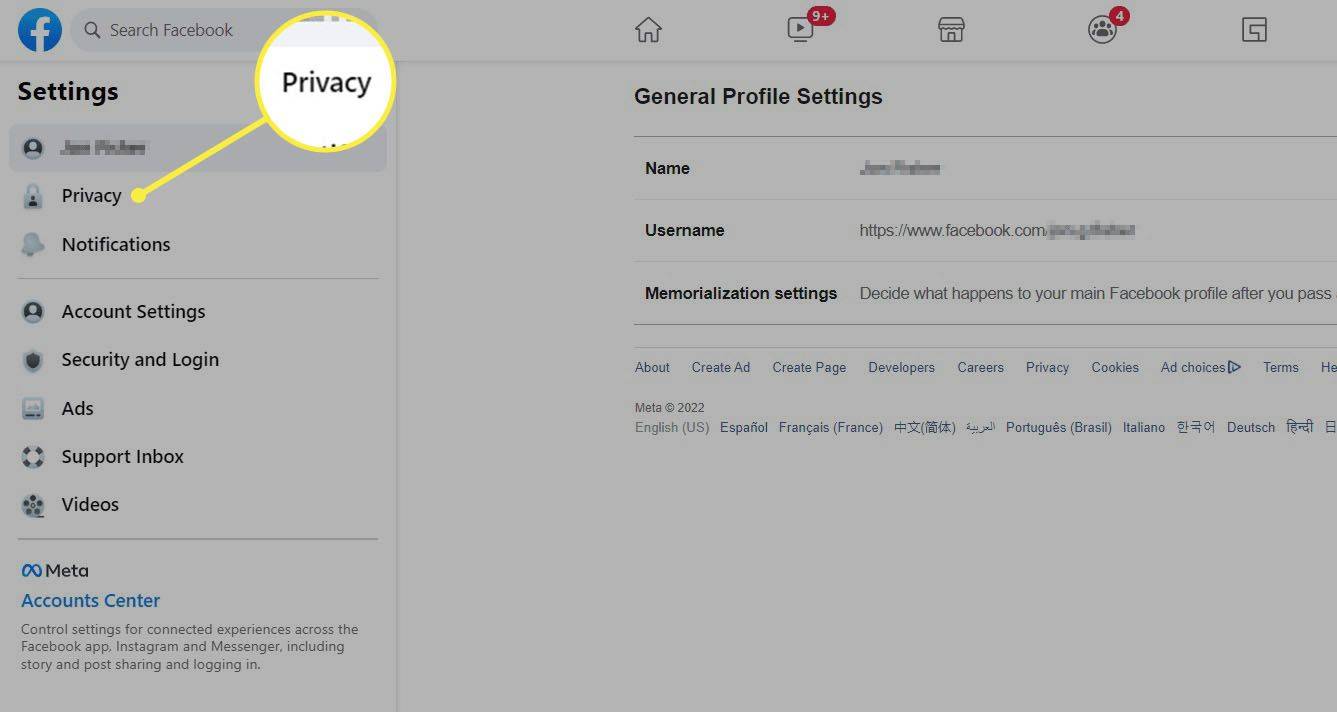
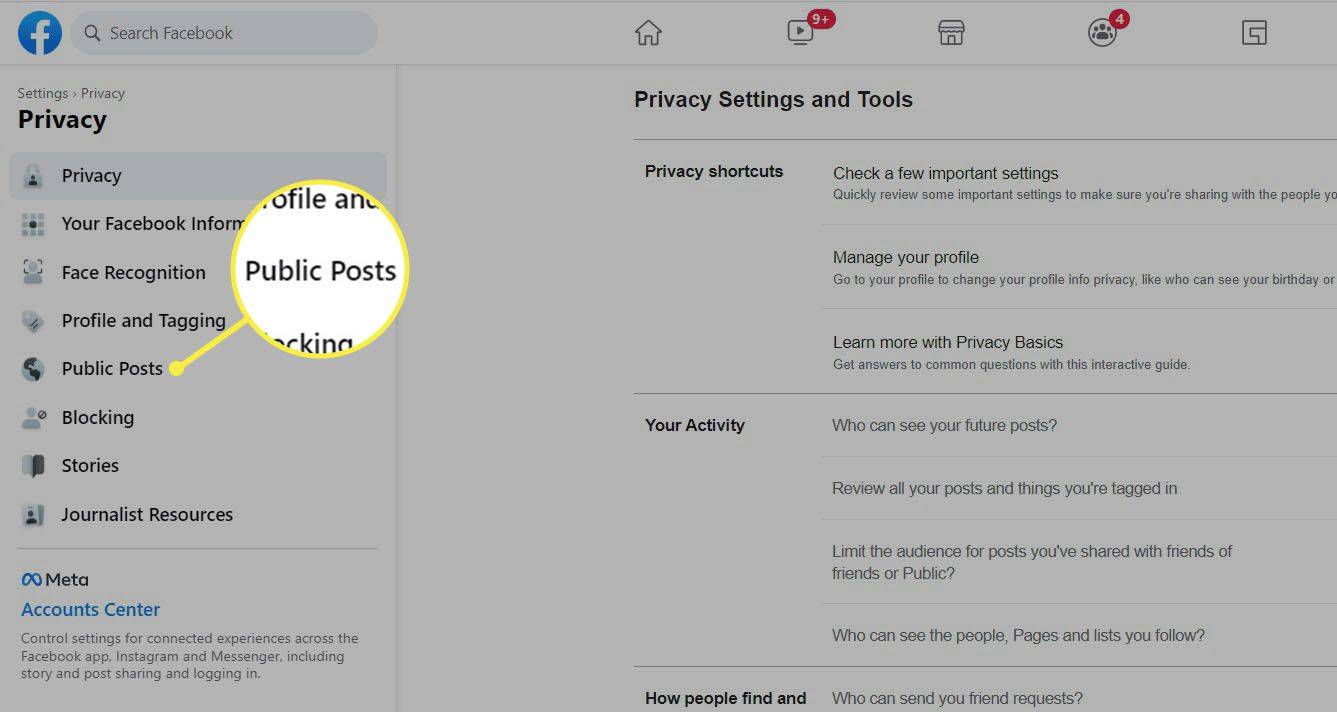
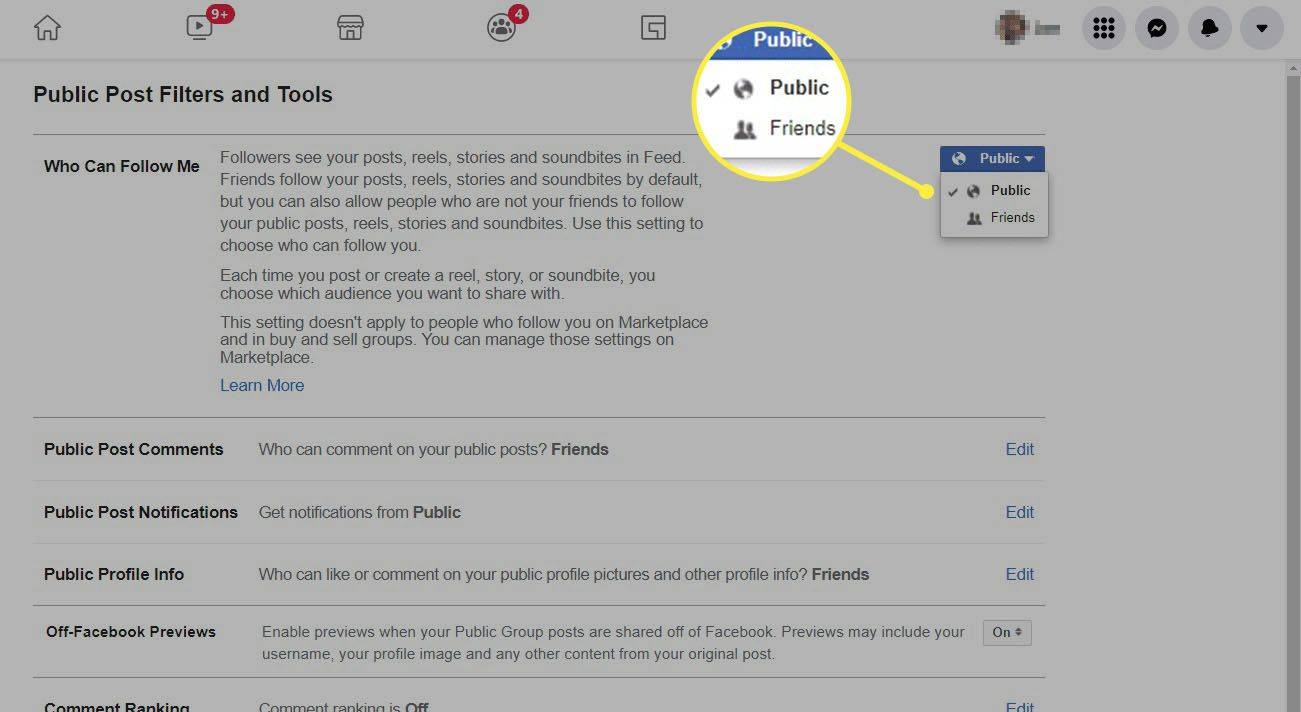
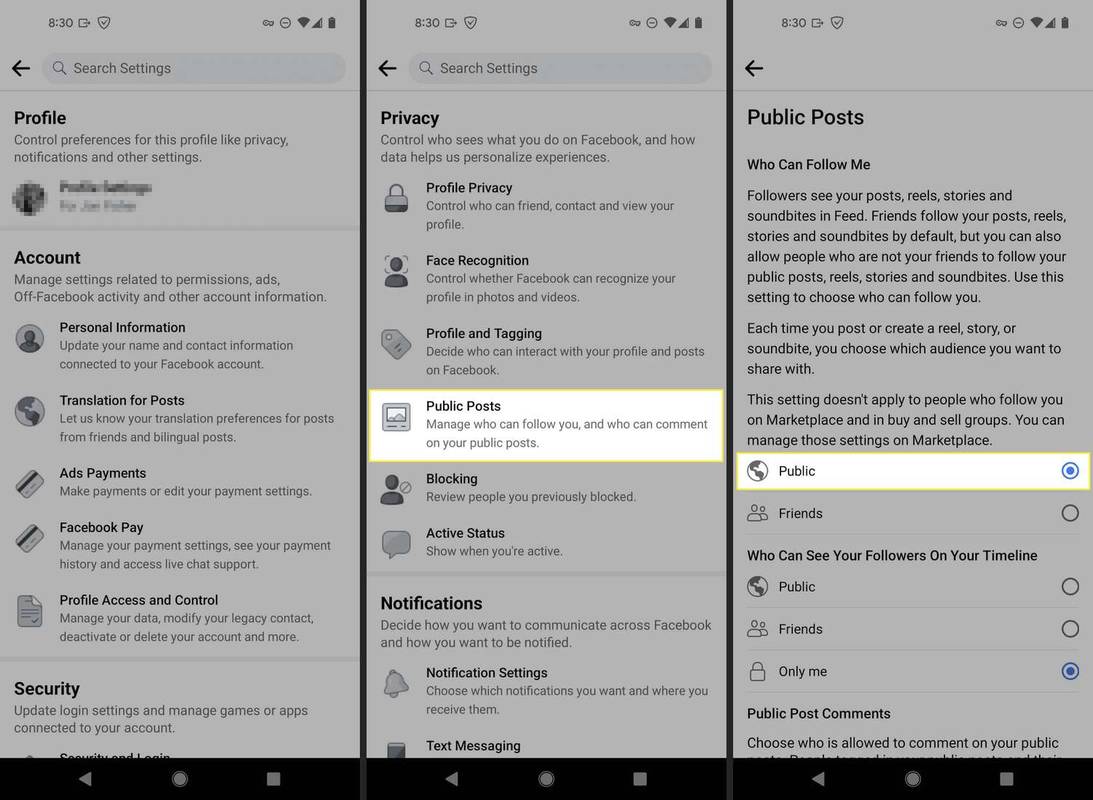


![Как отключить рекламу в Skype [обновлено для последних версий]](https://www.macspots.com/img/skype/07/how-disable-ads-skype-updated.png)





